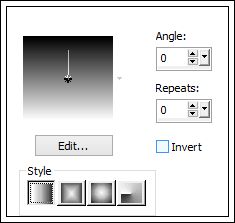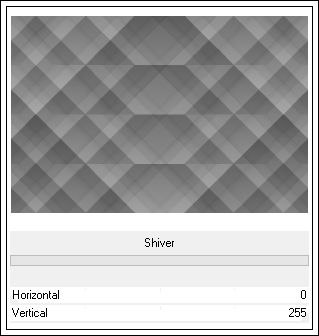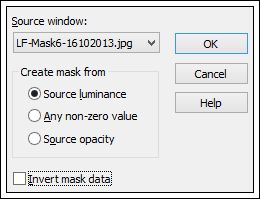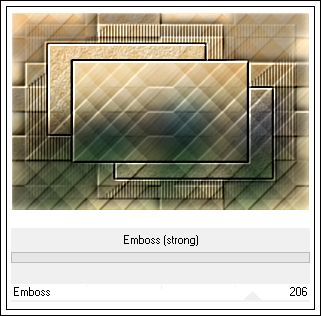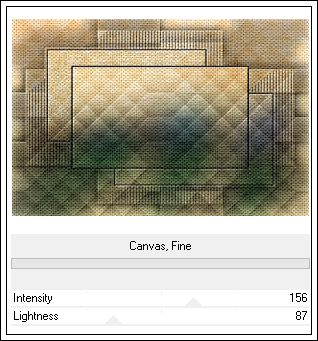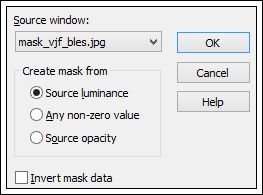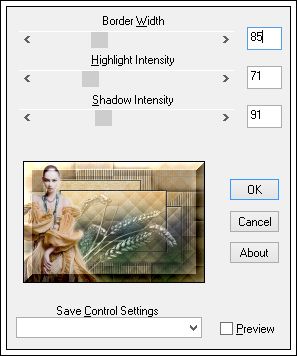ENORA
Tutorial original criado por ©Vérone - Original Aqui
Tube de Claudia VizaMasque de LF
Imagem do site Deviantart
Plugins Utilizados:
Simple
Unlimited_Special Effects 1
Unlimited_Convolution Effects
Unlimited_Paper Textures
BorderMania
ETAPA 1 : Realização da Mask
01- Palete de Estilos e TexturasPrimeiro Plano Cor Branca #ffffff
Segundo Plano Cor Preta #000000
Configure no Primeiro Plano um Gradiente Estilo Linear Angle e Repeats 0
02- Abra uma nova imagem transparente de 900 / 600 pixels
Preencha com o Gradiente
03- Ferramenta Seleção Personalizada
Preencha com a cor #808080
Aplique a Sombra: 0 / 0 / 100 / 40,00 / #000000Selections / Select None
04- Effects / Plugin / simple / Diamond
05- Layers / Duplicate
Image / Mirror
Opacidade / 50%
Layers / Merge / Merge Down
06- Effects / Plugin / Unlimited 2.0 / Special Effects 1 /Shiver
07- Effects / Plugin / Simple / Zoom Out And Flip08- Salve dentro da pasta de sua escolha /nome_mask_vjf_enora
ETAPA 2 : O Fundo
01-Abra uma imagem cujas cores você goste.(Não use cores muito escuras)
Copie02- Abra uma nova imagem transparente de 900/600 pixels
Selections / Select All
Cole na seleção
Selections / Select None
Adjust / Blur / Gaussian Blur / 50
03- Layers / New Raster layer
Preencha com a cor #ffffff
Layers / New Mask layer from image:
(Invert mask marcado)
Layers / Merge / Merge GroupEffects / 3D Effects / Drop Shadow: 0 / 0 / 100/ 40,00 / #000000
Blend Mode / Overlay
Layers / Merge / Merge down
ETAPA 3 : A Mask de Narah
01- Layers / New Raster layerPreencha com a cor #ffffff
Layers / New Mask layer / From Image:
(invert mask data, desmarcado)
Layers / Merge / Merge group
Effects / 3D Effects / Drop Shadow: 0 / 0 / 100/ 40,00 / #000000
Blend Mode / Multiply
02- Layers / Merge / Merge Visible
Effects / Plugin / Unlimited 2.0 / Convolution Filters /Emboss Strong
03- Effects / Plugin / Unlimited 2.0 / Paper Textures /Canvas Fine
ETAPA 5 : A mask do trigo
01- Layers / New Raster layerPreencha com a cor branca
Layers / New mask layer / From Image:
Layers / Merge / Merge group
Effects / 3D Effects / Drop Shadow: 1 / 1 / 100/ 1,00 / #000000
Adjust / Sharpness / Sharpen
Effects / Edge Effects / Enhance
Blend Mode / Luminance Legacy
02- Effects / Image Effects / Offset
ETAPA 5 : A personagem
Abra o tube da personagemCopie / Cole como nova layer
Redimensione se necessário
Posicione
Aplique uma sombra à gosto.
ETAPA 6 : A Borda
Adicione a sua assinaturaLayers / Merge / Merge all
Effects / Plugin / BorderMania / Color Push Button
Merge all
Salve como jpg
©Tutorial Traduzido por Estela Fonseca 02/05/2015.
Obrigada Vérone por me permitir traduzir seu trabalho.